書式設定ありまたはなしで Word から InDesign にコピーする方法
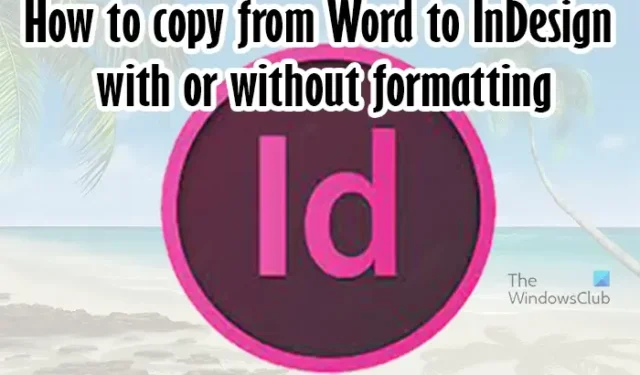
InDesignを使用すると、ある時点でWordまたは他のアプリケーションにある情報を使用する必要があります。ソースドキュメントの形式を InDesign に取り込みたい場合があります。これは通常、Word または別のアプリケーションで既に作成されたレイアウトを実行する必要がある場合に当てはまります。情報は必要だが、現在の InDesign ドキュメントに影響を与える書式設定は必要ない場合もあります。この場合、ソース文書から書式設定を行わずに貼り付けます。
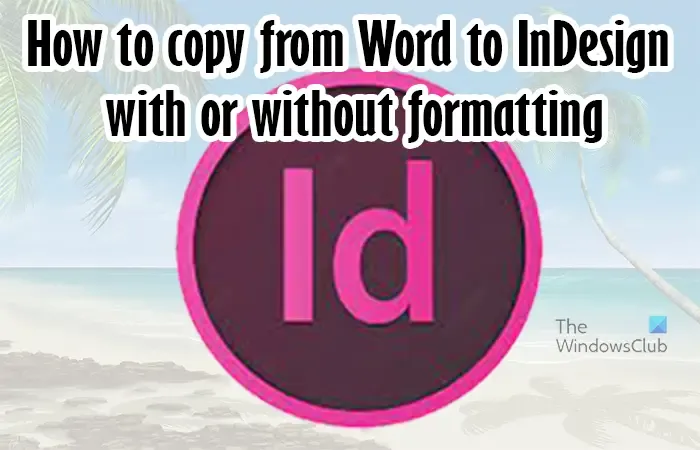
InDesign に書式設定して貼り付けるオプションがグレー表示になっていることがわかります。それを修正する方法を知る必要があります。書式設定の有無にかかわらず、Word から InDesign にコピーする方法を知ることが重要です。これにより、InDesign で作業したり、Word や他のアプリケーションから情報を取得したりすることがはるかに簡単になります。
書式設定ありまたはなしで Word から InDesign にコピーする方法
デフォルトでは、InDesign では、ソースから書式設定を引き継がずに、コピーしたコンテンツのみを貼り付けることができます。ただし、書式設定を引き継ぎたい場合は、そのオプションを変更できます。
書式を設定せずに貼り付けます
Word や他のアプリケーションからコピーすると、コピーされた内容はクリップボードに一時的に保持されます。貼り付けるソフトウェアによって、ソース文書の形式を受け入れるかどうかが決まります。これは、デフォルトまたは選択したオプションによって決定できます。
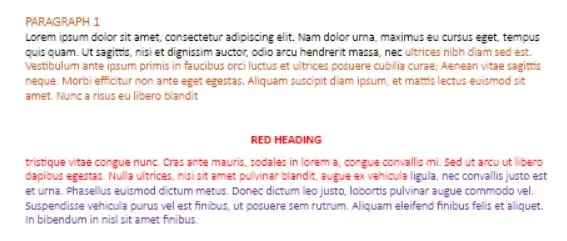
これは、Microsoft Word で書式設定された元のファイルです。
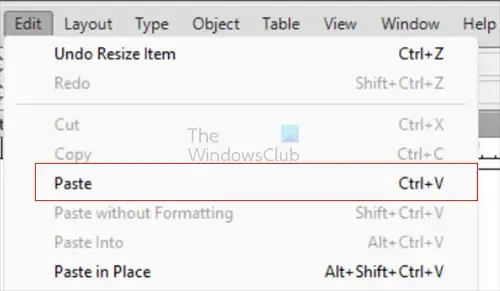
編集貼り付けCtrl + C

InDesign でコンテンツを貼り付ける場合、[編集して貼り付け]オプションを使用するかCtrl + Pを使用するかにかかわらず、コンテンツは書式設定されずに貼り付けられます。デフォルトでは、InDesign はソースドキュメントの書式設定を行わずにコンテンツを貼り付けます。書式設定を反映させたい場合は、いくつかの設定を変更する必要があります。
書式を設定して貼り付ける
ソースドキュメントの形式でコンテンツを InDesign に貼り付けたい場合は、InDesign の環境設定でオプションを変更する必要があります。
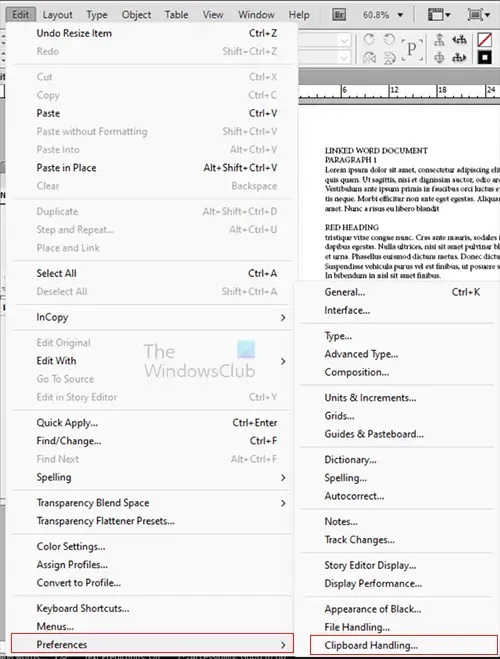
環境設定で貼り付けオプションを変更するには、上部のメニュー バーに移動し、[編集] 、 [環境設定]、[クリップボード処理]の順に押します。
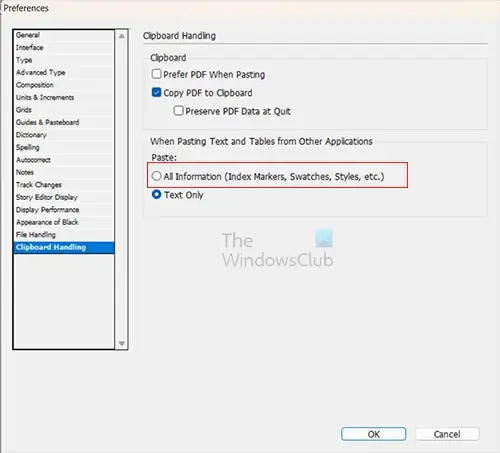
設定オプションウィンドウが表示されるので、「他のアプリケーションからテキストと表を貼り付けるとき」という見出しに移動します。[すべての情報 (インデックス マーカー、スウォッチ、スタイルなど)]オプションを選択し、[OK]を押します。
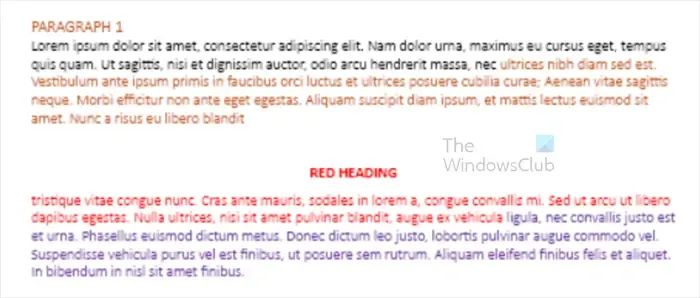
[編集]、[貼り付け]、またはCtrl + Pを使用して InDesign でコンテンツを貼り付けると、ソース ドキュメントの書式設定が InDesign に配置されます。
書式設定を許可した後、書式なしで貼り付けます
InDesign がソース ドキュメントからフォーマットを取得できるようになったので、InDesign に貼り付けるときに、ある時点でフォーマットせずに貼り付けたい場合があります。貼り付けるときに書式設定を許可するオプションを選択しているため、これは非常に簡単です。また、[編集] メニューの [書式設定なしで貼り付け]オプションも自動的に有効になっています。
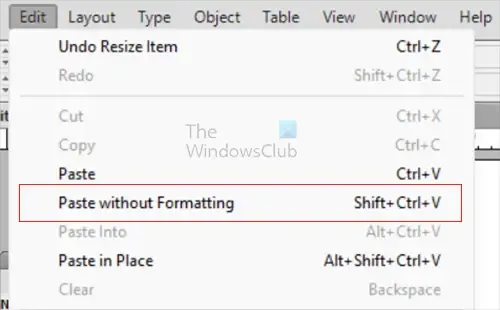
ソース ファイルから書式設定を行わずに InDesign に貼り付ける場合は、上部のメニュー バーに移動し、[編集]、[書式設定なしで貼り付け]の順に押します。

これは、 [書式設定なしで貼り付け] オプションを使用して Word から InDesign に貼り付けられたコンテンツです。[すべての情報]オプションが選択されていないときと同じようにコンテンツが表示されていることがわかります。
[編集]、[貼り付け]またはCtrl + Vを使用して貼り付ける場合、 [すべての情報 (インデックス マーカー、スウォッチ、スタイルなど)]オプションが選択されているため、コンテンツは書式設定で InDesign に貼り付けられます。このため、ソースの書式設定を行わずにコンテンツを InDesign で表示したい場合は、[書式設定なしで貼り付け] オプションを使用する必要があります。もう 1 つのオプションは、[環境設定] に移動し、 [すべての情報 (インデックス マーカー、スウォッチ、スタイルなど)]オプションの選択を解除することです。
InDesign では書式設定せずに貼り付けることができないのはなぜですか?
InDesign のデフォルトの貼り付けオプションでは、書式設定を行わずにソースからテキスト コンテンツのみを貼り付けることができます。「ファイル」を選択してから「貼り付け」を選択するか、 Ctrl + Vを押すと、コンテンツはソースからの書式設定なしで InDesign に貼り付けられます。また、 「書式設定せずに貼り付け」オプションがグレー表示になっていることにも気づきます。「書式設定なしで貼り付け」オプションを有効にするには、「環境設定」オプションを変更する必要があります。トップメニューに移動し、「編集」、「設定」、「クリップボード処理」の順に押します。[環境設定] オプション ウィンドウが表示されたら、[すべての情報 (インデックス マーカー、スウォッチ、スタイルなど)]を選択します。オプションを選択し、OKを押します。今後は、編集して貼り付け、またはCtrl + V を使用して InDesign に貼り付けるたびに、ソースからコンテンツと書式設定が取得されます。
書式設定せずに貼り付けたい場合は、「書式設定なしで過去を編集」またはCtrl + Shift + Vをクリックします。
InDesign の正確な場所に貼り付けるにはどうすればよいですか?
1 つのソースからコピーして InDesign の同じ場所に貼り付けたい場合は、「その場で貼り付け」オプションを使用します。上部のメニュー バーに移動して[編集] を押し、次に[所定の位置に貼り付け] を押すか、Alt + Shift + Ctrl + Vを押します。これは、特にある InDesign ドキュメントから別の InDesign ドキュメントにコピーして貼り付ける場合にうまく機能します。



コメントを残す